Windows 10 puhul üritab Microsoft kõigile töölaua kasutajatelt sülearvutikasutajatele tahvelarvutite kasutajatele meeldida. Windows 10 on varustatud uuendatud seadete rakendusega, mis püüab asendada tavapärase juhtpaneeli, lisades täiustatud seadeid.
Kuigi juhtpaneel on Windows 10-s väga palju, on paljud hiljuti lisatud seaded ja suvandid saadaval ainult rakenduses Seaded. Selle tulemusel peame erinevate Windowsi seadete avamiseks ja muutmiseks kasutama rakenduse Seadistused.
Windows 7 ja Windows 8 / 8.1 puhul võiksime hõlpsasti avada Windowsi värvi ja välimuse (värvi ja välimus Windows 8 / 8.1-s), klõpsates töölaual paremklõpsates, klõpsates nuppu Isikupärasta ja klõpsates seejärel lingil Värv. Windows 10-s, nagu olete ilmselt nüüdseks märganud, avab paremklõps töölaual ja klõpsates valikul Isikupärasta, avab rakenduse Seaded ja mitte klassikaline isikupärastamise aken.

Kuigi menüüs Seaded on suvandid Starti ja teiste valitud alade värvi muutmiseks, eelistavad paljud töölaua kasutajad vanade, ilusti paigaldatud, värvide ja välimusega osade kasutamist, kuna see sisaldab ka head värvisegisti.
Hea on see, et värvi ja välimus on ikka veel olemas Windows 10-s, kuid ainus asi on see, et see pole kergesti kättesaadav. Värv ja välimus ei ilmu, kui proovite otsida otsinguväljalt Otsi otsingut. Sama ei saa avada juhtpaneelilt, kuna link värvile ja välimusele on juhtpaneelilt eemaldatud.
Kui Windows 10-s värvi ja välimus on tõesti kadunud, saate seda juhendit kasutada. Windows 10 kasutamisel saate värvi ja välimuse avamiseks ja kasutamiseks kasutada alltoodud meetodites mainitud juhiseid.
1. meetod: värvi ja väljanägemise avamine operatsioonisüsteemi Windows 10 käivituskäskluse kaudu
2. meetod: Windowsi värvi ja väljanägemise otsetee loomine operatsioonisüsteemis Windows 10
Meetod 1: 2
Värvi ja välimuse avamine Windowsis 10
1. etapp: avage käsk Käivita käsk Windows + R klaviatuuri otseteede abil.
2. samm: tippige väljale järgmine kood ja seejärel vajutage klahvi Enter, et avada aken Color and Appearance.
kest ::: {ED834ED6-4B5A-4bfe-8F11-A626DCB6A921} -Microsoft.Personaliseerimine \ t
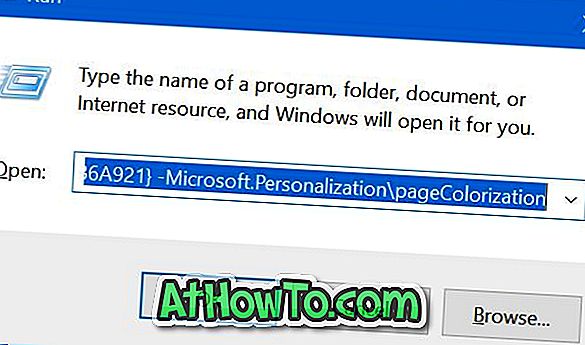
2. meetod 2
Värvi ja välimuse otsetee loomine
Kui teil on tihti vaja Windows 10 värvi- ja välimusakna avamist, saate luua töölaual sama otsetee ja seejärel kinnitada selle tegumiribale või Start.
1. samm: paremklõpsake töölaual, klõpsake nuppu New ( Uus ) ja seejärel käsku Shortcut ( Otsetee) .

2. etapp: kopeerige ja kleepige üksuse kirje asukohta järgmine tee.
explorer.exe shell ::: {ED834ED6-4B5A-4bfe-8F11-A626DCB6A921} -Microsoft.Personaliseerimine \ t
Klõpsake nuppu Edasi .
3. samm: jaotises Tippige selle otsetee nimi, sisestage värv ja välimus ning seejärel klõpsake nuppu Lõpeta, et luua töölaual otseteede Värv ja välimus otsetee.
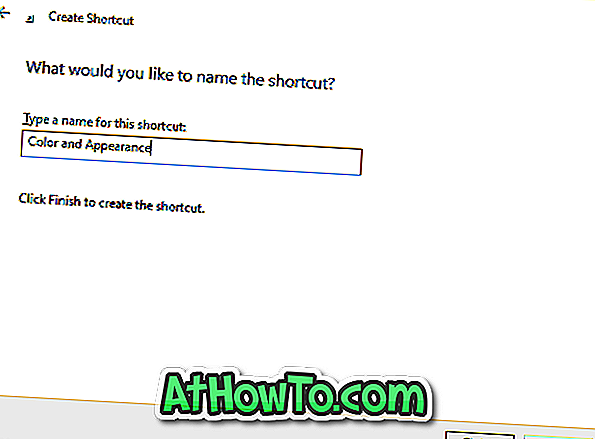

Nüüd võite tegumiriba värvi ja välimuse otsetee ühendada lihtsalt tegumiriba ala.






![Windows 7 installimine ilma DVD / USB-draivi kasutamata [meetod 1]](https://athowto.com/img/windows-7-guides/822/installing-windows-7-without-using-dvd-usb-drive.jpg)






